Win10台式电脑usb无线网卡如何用? Win10台式电脑usb无线网卡用的方法有哪些?
时间:2017-07-04 来源:互联网 浏览量:
今天给大家带来Win10台式电脑usb无线网卡如何用?,Win10台式电脑usb无线网卡用的方法有哪些?,让您轻松解决问题。
笔记本电脑可以使用无线或通过网线进行上网,选择性比较大。那么台式机如何使用无线网卡上网呢?下面小编给大家介绍一下使用方法。步骤:通过光盘安装
1、首先将无线网卡连接到主机USB口上,和USB键盘鼠标一样,安装紧,防止接触不良;

2、一般来说,这个时候设备管理器中会出现802.11字样的其他设备,这是我们就把驱动光盘放到光驱中;
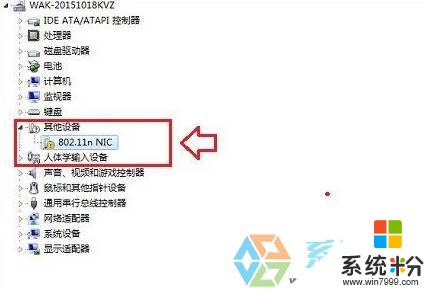
3、在此电脑中,双击打开【可移动存储的设备】下光驱读出的光盘;

4、点击【安装驱动程序】,如果没有该选项,可以直接选择对应型号,然后点击安装;


5、按提示点下一步,下一步,完成,安装好之后重启计算机即可。
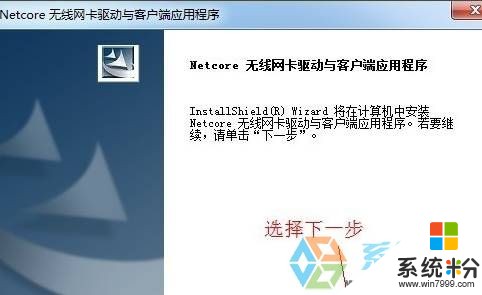
步骤:通过网线安装驱动
1、有些用户主机上没有光驱,可以直接下载安装【360驱动大师】;
2、等待检测出驱动之后点击一键安装,安装完成后按提示重启计算机即可。
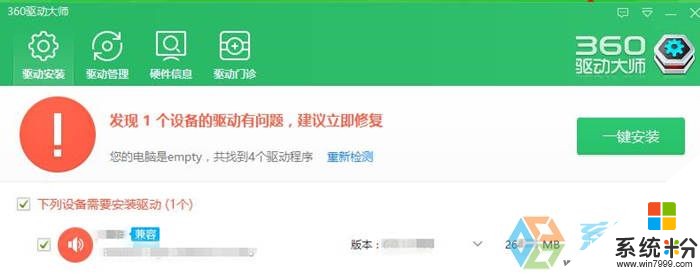
另外如果不嫌时间慢的用户,可以在联网的情况下,等待系统自动安装驱动!安装过程可以通过“Win+i”组合键打开设置,点击【更新和安全】;
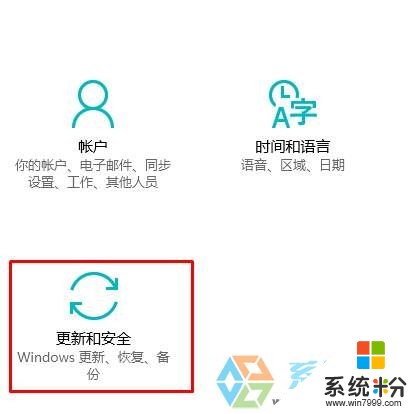
在Windows更新 选项右侧就可以看到驱动更新过程。
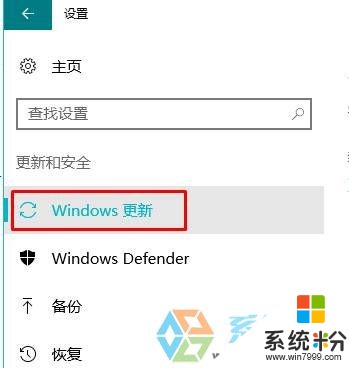
以上就是Win10台式电脑usb无线网卡如何用?,Win10台式电脑usb无线网卡用的方法有哪些?教程,希望本文中能帮您解决问题。
我要分享:
相关教程
- ·windows10无线网卡怎么启用 电脑无线网卡开启步骤
- ·Win10台式电脑集成显卡如何提高性能? Win10台式电脑集成显卡提高性能的方法
- ·WIN10下USB无线网卡导致关机变重启该怎么解决 WIN10下USB无线网卡导致关机变重启该如何解决
- ·Win10怎么禁用无线网卡?Win10无线禁用方法
- ·无线网卡win10不识别 win10系统无线网卡丢失
- ·win10无线网卡共享WIFI卡怎么办 win10无线网卡共享WIFI怎么样
- ·电脑彩打怎么设置打印彩色 win10打印机彩色打印设置方法
- ·电脑自动休眠了 Win10电脑为什么总是自动进入休眠状态
- ·运行界面快捷键是什么 Win10运行快捷键功能
- ·防火墙关闭了还是显示防火墙拦截 win10关闭防火墙后网络仍被拦截
win10系统教程推荐
- 1 windows10儿童模式 Win10电脑的儿童模式设置步骤
- 2 电脑定时开关机在哪里取消 win10怎么取消定时关机
- 3 可以放在电脑桌面的备忘录 win10如何在桌面上放置备忘录
- 4怎么卸载cad2014 CAD2014清理工具(win10系统)
- 5电脑怎么设置网线连接网络 Win10笔记本电脑有线连接网络设置步骤
- 6电脑桌面无线网络图标不见了 win10 无线网络图标不见了怎么恢复
- 7怎么看到隐藏文件 Win10如何显示隐藏文件
- 8电脑桌面改到d盘,怎么改回c盘 Win10桌面路径修改后怎么恢复到C盘桌面
- 9windows过期不激活会怎么样 win10过期了还能更新吗
- 10windows10中文输入法用不了 Win10打字中文乱码怎么办
win10系统热门教程
- 1 win10电脑tem.exe无法删除怎么办
- 2 Win10只更新补丁不更新驱动的设置方法(Win10更新不包括驱动程序)
- 3 如何清除win10系统垃圾文件 解决win10系统变慢的办法
- 4电脑关机一直等待程序关闭 Win10关机弹出等待后台程序关闭无法关机解决方法
- 5Win10如何设置小娜搜索不要有网页结果?
- 6Win10 14361一周年更新预览版64位ISO镜像下载
- 7windows10如何更改用户名?
- 8Win10组策略编辑器打不开该怎么办?win10打不开组策略编辑器的解决方法!
- 9如何解决win10电源里没有快速启动这个功能 怎么解决win10电源里没有快速启动这个功能
- 10Win10系统改AHCI后蓝屏怎么办?win10 AHCI蓝屏修复
最新win10教程
- 1 电脑彩打怎么设置打印彩色 win10打印机彩色打印设置方法
- 2 电脑自动休眠了 Win10电脑为什么总是自动进入休眠状态
- 3 运行界面快捷键是什么 Win10运行快捷键功能
- 4防火墙关闭了还是显示防火墙拦截 win10关闭防火墙后网络仍被拦截
- 5电脑如何调出ie浏览器 Win10如何在桌面上调出IE浏览器
- 6win10更改硬盘分区 win10调整现有硬盘分区的方法
- 7电脑桌面如何隐藏图标 Windows10系统恢复隐藏的桌面图标方法
- 8windows10儿童模式 Win10电脑的儿童模式设置步骤
- 9文件怎么设置默认打开方式 Win10文件默认打开方式设置方法
- 10笔记本菜单栏怎么设置在底部 怎样把Win10任务栏还原到底部
